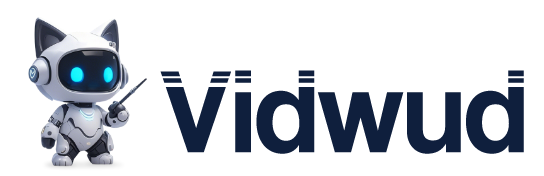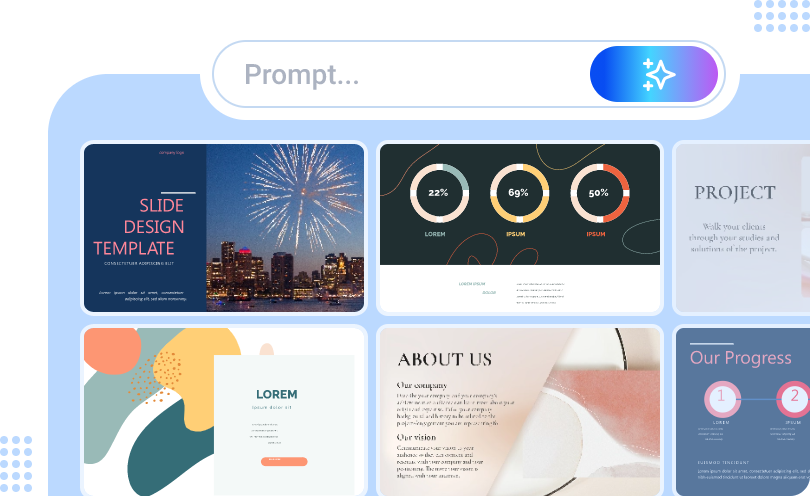À l’ère du numérique, les animations PowerPoint sont largement utilisées dans les domaines professionnels, éducatifs, mais aussi pour des présentations personnelles. Pourtant, beaucoup d’utilisateurs peinent à les mettre en œuvre.La question revient régulièrement : « Comment animer un PowerPoint ? »

Dans cet article, nous allons vous expliquer comment ajouter des animations et des transitions sur Microsoft PowerPoint, et vous faire découvrir les meilleurs générateurs de présentations en ligne utilisant l’intelligence artificielle pour créer gratuitement des diaporamas attractifs.
- Sur cette page
- Qu’est-ce qu’une animation sur PowerPoint ?
- Pourquoi faire de l'animation dans PowerPoint ?
- Types d’effets d’animation populaires sur PowerPoint
- Comment faire des animations sur PowerPoint
- Astuces pour faire des animations efficaces sur PowerPoint
- Ne passez pas à côté : le meilleur générateur PowerPoint en ligne à partir d’un texte, 100% gratuit
Qu’est-ce qu’une animation sur PowerPoint ?
C'est un moyen utile de faire une animation PowerPoint si vous voulez faire une présentation d'une manière vivante. Grâce à des effets tels que les fondus enchaînés, les fondus enchaînés et les rotations, vous pouvez mettre en évidence des points clés et capter instantanément l'attention de l'auditoire. Par exemple, dans les rapports d'activité, vous pouvez créer des animations pour les présentations afin de montrer les changements de données. En classe, vous pouvez réaliser des présentations animées pour éviter les baisses de concentration des élèves.
Pourquoi faire de l'animation dans PowerPoint ?
Pourquoi créer une animation sur PowerPoint ? Voici quelques-uns de ses avantages clés.
Des présentations plus dynamiques & interactives
Savoir comment faire des animations PowerPoint sur un tableau peut totalement transformer votre manière de présenter. Les animations ajoutent du mouvement, de l’énergie, et favorisent l’attention de l’auditoire.
Mettre en évidence les points clés
L’attention du public est à la fois précieuse et limitée. Lorsqu’une diapositive contient un volume important de texte, il est crucial de faire ressortir les idées principales à l’aide d’animations bien choisies.
Contrôler le flux d’information
Vous n’avez pas besoin de dévoiler tout le contenu d’un coup. En apprenant comment animer sur PowerPoint sans faire de clics superflus, vous maîtrisez le rythme de la présentation, en dévoilant les informations progressivement, de façon fluide.
Des transitions naturelles pour la présentation
Lorsque vous passez d’une diapositive à une autre, les animations sur PowerPoint permettent de rendre la transition plus fluide et plus confortable pour l’auditoire.

Types d’effets d’animation populaires sur PowerPoint
Comment faire des animations stylées sur PowerPoint ? Avant de commencer, il est essentiel de connaître les quatre grands types d’animations disponibles dans le logiciel.
-
Apparition : Cet effet permet de faire apparaître un élément sur une diapositive, attirant ainsi l’attention du public sur une nouvelle information. En contexte scolaire, par exemple, on l’utilise souvent pour introduire un nouveau point dans la leçon.
-
Disparition: Contrairement à l’effet d’entrée, l’animation de disparition sert à faire disparaître un élément de la diapositive, offrant ainsi une transition fluide vers la suite. Dans un rapport d’avancement de projet, cet effet peut marquer la fin d’une étape.
-
Mise en valeur : L’effet de mise en valeur sert à attirer l’attention sur un contenu déjà présent à l’écran. Par exemple, dans un PowerPoint de présentation financière, on peut l’utiliser pour faire ressortir les chiffres clés du bénéfice.
-
Trajectoires personnalisées : Cet effet permet de faire suivre un mouvement à un objet selon un chemin prédéfini, rendant la présentation plus vivante et engageante. À titre d’exemple, un générateur de danse IA pourrait utiliser ce type d’animation pour apporter une touche ludique et dynamique.
Comment faire des animations sur PowerPoint
Découvrez comment faire des animations stylées sur PowerPoint afin d’obtenir des effets variés et professionnels. Suivez les étapes ci-dessous pour concevoir des présentations animées, qu’il s’agisse d’un usage professionnel, pédagogique ou personnel.
Ajouter et personnaliser une animation dans une diapositive PowerPoint
Étape 1. Sélectionnez l’objet que vous souhaitez animer, puis cliquez sur l’onglet Animations.

Étape 2. Choisissez un effet dans la liste, puis cliquez sur Options d’effet pour personnaliser l’animation selon vos besoins.

Étape 3. Visualisez le rendu de l’animation directement sur votre diapositive.
Automatiser les animations et transitions sur PowerPoint
Au-delà de l’ajout d’animations simples, vous pouvez aussi automatiser les animations et les transitions pour un rendu fluide et professionnel, si vous vous demandez comment animer sur PowerPoint sans faire de clics.
Étape 1. Allez dans l’onglet Animations > cliquez sur Animation avancée > puis ouvrez le volet Animation.

Étape 2. Faites un clic droit sur la première animation > sélectionnez Commencer avec la précédente. Pour les suivantes, choisissez Commencer après la précédente.
Étape 3. Dans l’onglet Transitions, sélectionnez Transition vers cette diapositive, puis choisissez l’effet de transition souhaité.
Étape 4. Dans la section Minutage, réglez la Durée, décochez Par un clic de souris, puis cliquez sur Appliquer partout.

Étape 5. Lancez le diaporama (touche F5) pour prévisualiser les animations automatisées.
Astuces pour faire des animations efficaces sur PowerPoint
Même si les animations apportent une réelle valeur ajoutée à vos présentations, une utilisation excessive ou mal maîtrisée peut produire l’effet inverse. Voici quelques conseils pratiques pour bien animer vos présentations PowerPoint, de manière professionnelle et cohérente.
Donner la priorité à l’objectif et à la planification
Structurer votre contenu à l’avance afin d’utiliser chaque animation de manière pertinente. Appliquer des effets uniquement sur les informations essentielles pour que le public puisse les identifier rapidement et en saisir le sens sans effort.
Choisir les bons effets d’animation
Sélectionner l’effet en fonction de son rôle dans la présentation. Par exemple, les fondus sont parfaits pour des transitions douces, tandis que les effets de rotation ou de zoom peuvent mettre en valeur des éléments importants.
Utiliser le volet Animation à bon escient
Le volet d’animation vous permet d’organiser la séquence des effets, d’ajuster leur durée, leur retard et leur ordre d’apparition. C’est un outil essentiel si vous souhaitez apprendre comment faire des animations sur PowerPoint de façon structurée.
Favoriser la simplicité et le professionnalisme
Une animation sobre est souvent plus efficace. Trop d'effets risquent de distraire votre auditoire. Privilégiez donc une présentation épurée, où chaque animation a une fonction bien définie.
Ne passez pas à côté : le meilleur générateur PowerPoint en ligne à partir d’un texte, 100% gratuit
Maintenant, vous savez comment faire des animations sur PowerPoint efficacement, n’oubliez pas un point essentiel : pour animer une présentation, il faut d’abord avoir un bon support de base. Et si vous pouviez créer un PowerPoint complet sans passer des heures sur la mise en page ?
Voici une solution puissante et gratuite : Vidwud PowerPoint IA, un outil intelligent qui vous permet de générer des présentations à partir d’un simple texte en ligne, rapidement et sans effort.
Créateur de présentations avec IA gratuit
- Générateur de diapositives gratuit et simple
- Divers thèmes et modèles pour créer de belles diapositives
- Présentations en ligne parfaites pour les projets éducatifs et commerciaux, etc.
Créer une présentation IA maintenant
Pourquoi choisir Vidwud PowerPoint IA?
-
100% gratuit, sans inscription ni abonnement
Toutes les fonctionnalités sont accessibles librement. Vous pouvez créer, modifier et télécharger vos présentations sans rien payer.
-
Générer une présentation PowerPoint à partir d’un texte avec l’IA
Il vous suffit de décrire le thème de votre présentation, et l’outil se charge du reste. Il convertit automatiquement le texte en diaporama PowerPoint en ligne grâce à l’IA.
-
Personnaliser vos diapositives avec l’éditeur en ligne
Vous pouvez ajuster facilement les thèmes, les titres, les sous-titres, les formes et les couleurs pour obtenir une présentation unique, adaptée à vos besoins.
-
Styles variés pour tous les usages
Que ce soit pour un business plan, une promotion marketing, un rapport financier ou un projet personnel, vous avez accès à une large bibliothèque de modèles pour adapter l’apparence de votre présentation.
Comment créer un PowerPoint avec l’IA gratuitement en ligne
Si vous en avez assez de vous demander comment faire des animations sur Pauvre PowerPoint sans y passer des heures ou vous battre avec des fonctions limitées, voici une solution simple et rapide grâce à l’intelligence artificielle.
Étape 1 : Dans la zone de texte, saisissez une instruction comprenant le thème, le style souhaité et d'autres informations nécessaires. L'outil générera automatiquement une trame de présentation.
Créez des présentations avec l'IA

Étape 2 : Cliquez sur « Choisir un thème », parcourez les modèles proposés et sélectionnez celui qui vous convient. Vous pouvez personnaliser les diapositives : modifier le thème, le texte, ajouter des images, etc.

Étape 3 : Cliquez sur « Présenter » dans le coin supérieur droit pour voir un aperçu de votre présentation unique.
Une fois votre PowerPoint IA généré, vous pouvez le télécharger pour y ajouter des animations plus avancées avec vos propres outils, ou encore le partager sur les réseaux sociaux pour maximiser votre visibilité. En plus du générateur de présentations, Vidwud propose aussi des outils amusants comme un générateur de GIF par IA.
Conclusion
Dans cet article, nous vous avons guidé pas à pas pour savoir comment faire des animations sur PowerPoint, que ce soit manuellement ou avec l’aide de l’IA. Et pour tous ceux qui se demandent encore comment faire des animations sur Pauvre PowerPoint, PowerPoint IA de Vidwud est une excellente alternative : rapide, intuitive, gratuite, et sans compromis sur la qualité.
Essayez-le dès maintenant pour transformer vos idées en présentations percutantes en quelques clics.
Créateur de présentations avec IA gratuit
- Générateur de diapositives gratuit et simple
- Divers thèmes et modèles pour créer de belles diapositives
- Présentations en ligne parfaites pour les projets éducatifs et commerciaux, etc.
Créer une présentation IA maintenant